iMovieでBeat Makerを使用する方法
Dec 29, 2023 • カテゴリ: 人気な動画編集ソフト
iMovieでは、ビデオのカットにあったビートをビデオにドロップするためにオーディオにポイントをつけることができます。クリップに対して音楽を選び、ビデオを制作することができます。写真に対してBeat Makerを使うこともできます。iMovieでビートメーカーを使用する詳しい説明をご覧下さい。
Step 1. プロジェクトにミュージックを追加する
まず、ミュージックが必要です。ミュージックを数個選び、空のプロジェクトにドラッグして下さい。プロジェクト内でギアマークの形をしている「クリップトリマー」を選択してクリップトリマを開いて下さい。
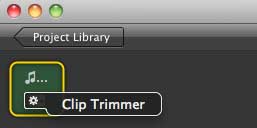
Step 2. Beat Makerを適用する
クリップトリマーが開くと、オーディオクリップが波形で拡大表示されます。ドラッグ&ドロップしてオーディオクリップにBeat Makerを追加して下さい。追加が完了したら、作成をクリックして保存して下さい。
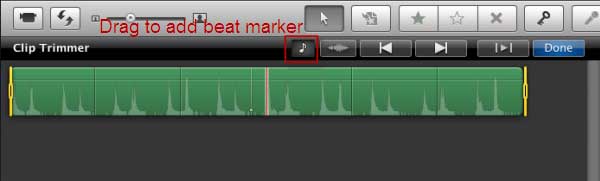
Step 3. プロジェクトにビデオを追加する
これで、プロジェクトにビデオをドラッグ&ドロップできます。Beat Makerは下部に小さな点として横ラインに表示されます。
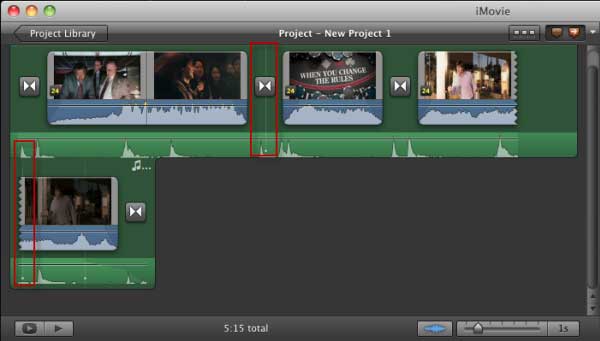
関連記事
サポート
製品に関するご意見・ご質問・ご要望はお気軽に こちらまでお問い合わせください。 >>



役に立ちましたか?コメントしましょう!